在CAD图纸中插入日期是一个很好的习惯,通过自动插入创建时间、保存时间,可以很好的记录该文件具体是在什么使用创建和保存的。
有些用户会采用手动更改文件名的方法,来记录文件的创建日期,不是不可行,而是非常不高效,我们可以在画图的时候,适当的位置插入相关日期,比如右下角,那么,如何在CAD图纸中插入日期?
1、找到菜单栏上的插入-字段,打开字段设置对话框
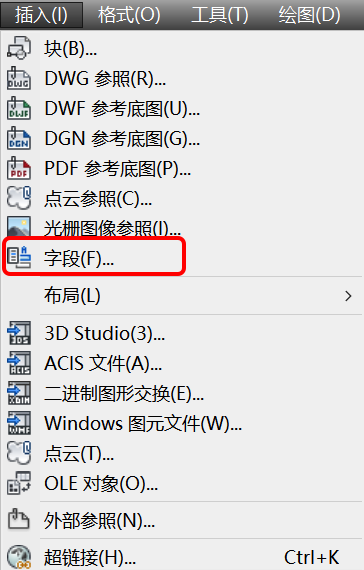
2、在对话框的左边,我们可以看到字段名称,比如保存日期、创建日期、打印日期及其他的字段类型,在日期格式处,可以选择我们想要的保存日期格式
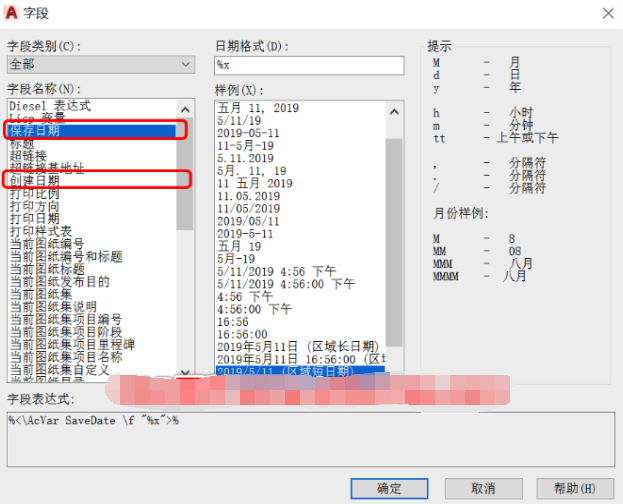
3、比如选择保存日期,选择完后,点击确定,回到绘图区,在需要设置日期字段的位置,鼠标左键单击,注意,此时视图可能非常小,我们通过缩放放大到合适的大小,如图
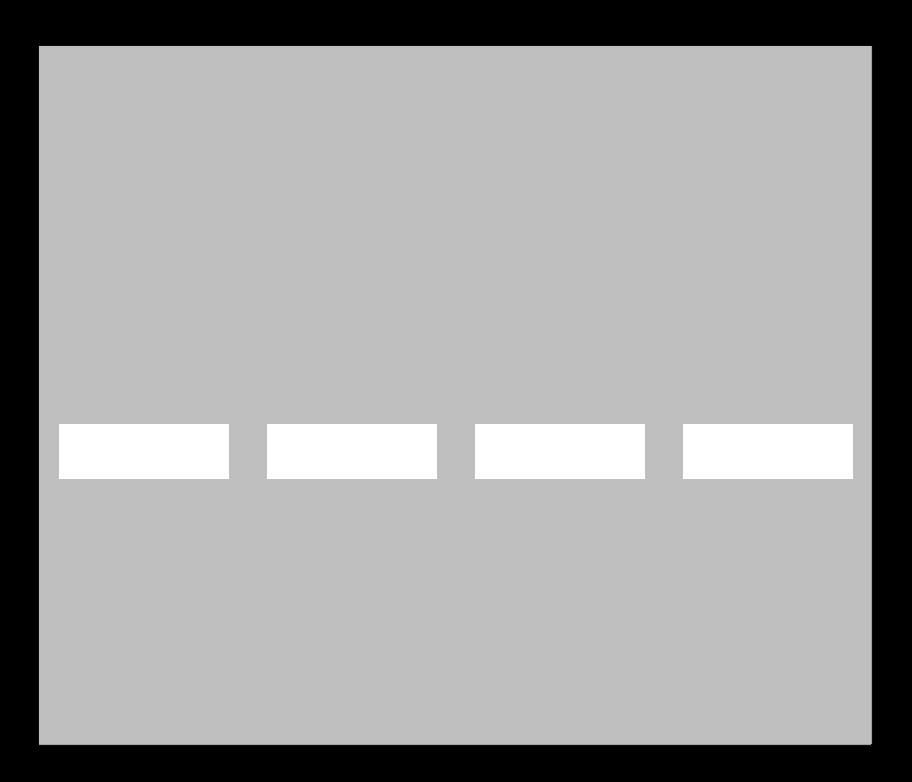
4、但此时,我们发现日期是空的,这是因为还没有保存文件的原因,我们尝试保存文件,日期就显示出来了,如图
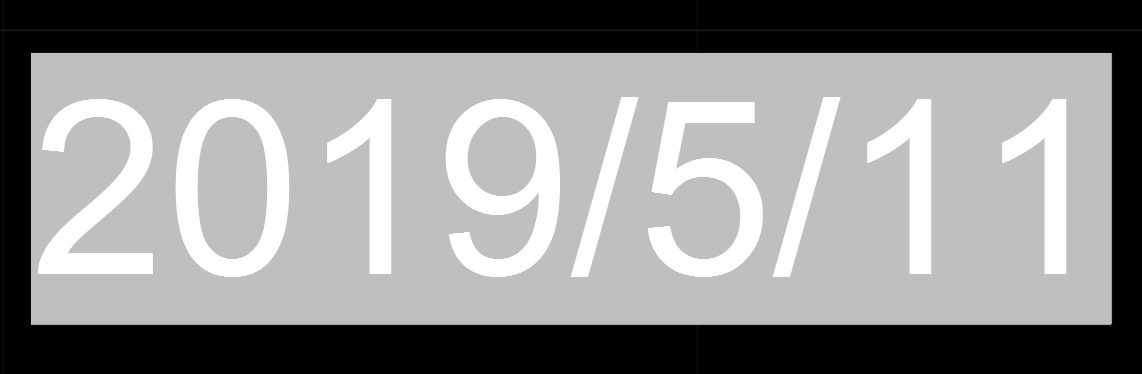
以上只是简单的演示,我们可以对日期格式进行简单的修饰,比如创建表格单元,把日期放到单元格中。






